Formularüberlagerung aus anwender-boxen – TA Triumph-Adler DCC 2725 Benutzerhandbuch
Seite 217
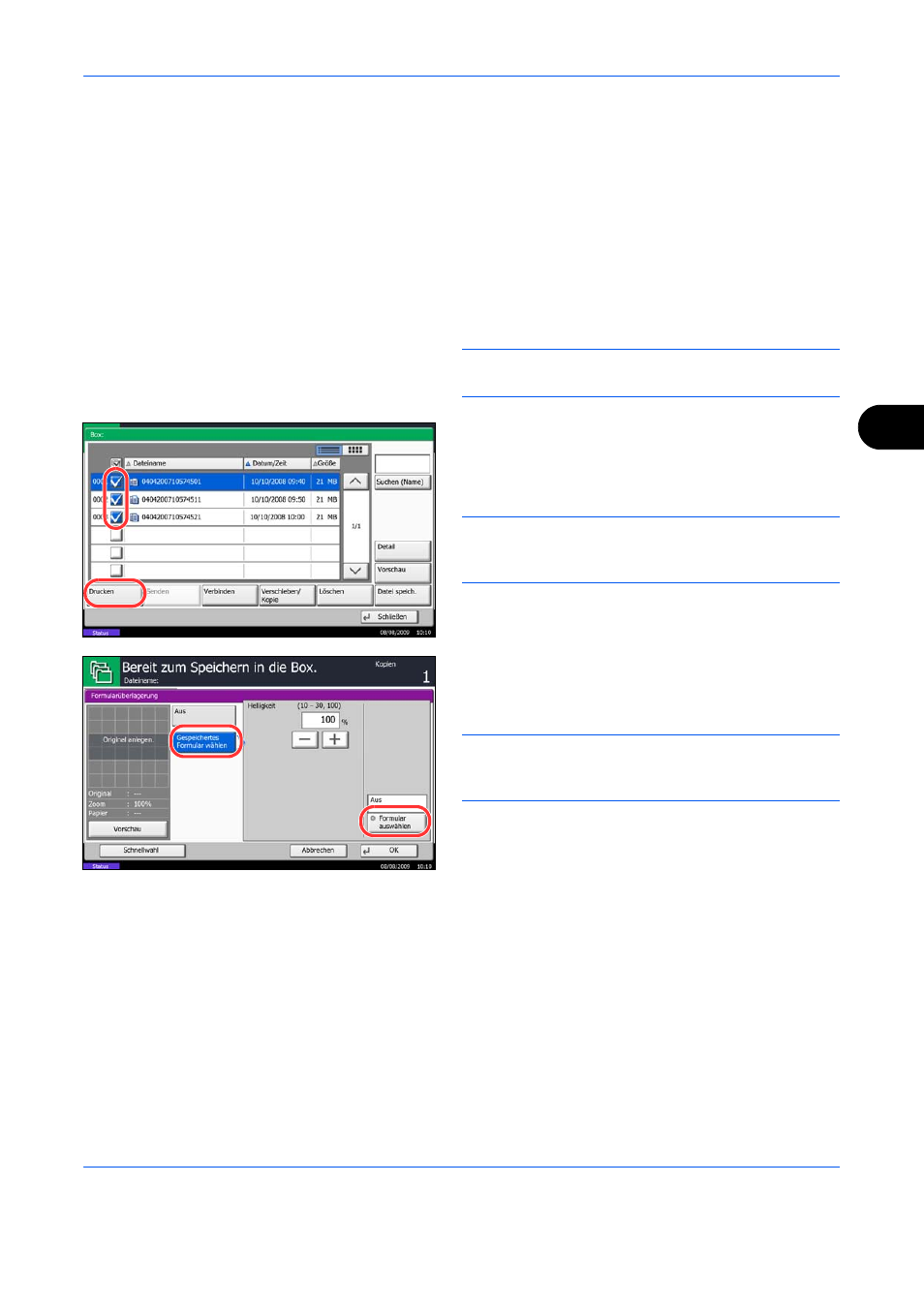
Dokumentenbox verwenden
6-7
6
Formularüberlagerung aus Anwender-Boxen
Mit dieser Funktion können Sie Bilder (Bilddateien) abrufen und mit Dokumenten verbinden (überlagern), die in
Anwender-Boxen gespeichert sind. Das Ergebnis wird dann ausgedruckt.
Folgen Sie den Anweisungen.
1
Drücken Sie die Taste
Dokumentenbox.
2
Tippen Sie auf [Anwender-Box] und wählen Sie die
Box, in der das Dokument, das Sie ausdrucken
möchten, gespeichert ist. Tippen Sie auf [Öffnen].
HINWEIS:
Falls die Box ein Passwort besitzt, geben
Sie dieses ein.
3
Wählen Sie das Dokument in der Liste, indem Sie
das Kontrollfeld antippen.
Das Dokument ist nun markiert.
HINWEIS:
Tippen Sie nochmals auf das Kontrollfeld
und entfernen Sie damit die Markierung, wenn
gewünscht.
4
Tippen Sie auf [Drucken].
5
Tippen Sie auf [Funktionen],
[Formularüberlagerung], [Gespeichertes Formular
wählen] und dann [Formular auswählen].
HINWEIS:
Sie können die Helligkeitseinstellung des
Formulars in 4 Stufen von 10%, 20%, 30% oder 100%
einstellen. Tippen Sie auf [+] oder [–] in Helligkeit.
6
Unter Formularüberlagerung - Formular
auswählen
, wählen Sie die Bilddatei aus, die mit
dem Dokument überlegt werden soll.
Sie können nur eine Bilddatei auswählen.
7
Tippen Sie auf [OK].
8
Tippen Sie auf [OK] , um zur Anzeige Funktionen
zurückzukehren.
9
Drücken Sie die Taste
Start. Der Druckvorgang
beginnt.